
Daghang mga tiggamit sa Windows XP ang nakasugat sa usa ka kahimtang diin ang sistema nagsugod sa paghinay sa pipila ka oras pagkahuman sa pag-instalar. Kini dili kaayo makalipay, tungod kay labing bag-o nga ang computer nagtrabaho sa normal nga tulin. Apan ang kini nga kasamok dili lisud buntugon kung nahibal-an ang mga hinungdan sa pagkahitabo niini. Atong hisgotan kini nga dugang.
Mga Hinungdan sa Paghinay sa Windows XP
Adunay daghang mga hinungdan ngano nga ang usa ka computer nagsugod sa paghinayhinay. Mahimong kauban sila sa hardware ug uban ang paglihok sa operating system mismo. Mahitabo usab kini kung ang hinungdan sa hinay nga trabaho mao ang epekto sa daghang mga hinungdan sa usa ka higayon. Busa, aron masiguro ang normal nga pasundayag sa imong computer, kinahanglan adunay labing menos usa ka kinatibuk-an nga ideya kung unsa ang mahimong hinungdan sa mga preno.
Pangatarungan 1: Pag-init sa iron
Ang mga problema sa Hardware usa ka sagad nga hinungdan sa mga paghinay sa computer. Sa partikular, ang sobrang pag-init sa sistema sa board, processor, o video card nagdala niini. Ang labing kasagarang hinungdan sa sobrang pag-init mao ang abog.
Ang abug ang nag-unang kaaway sa computer hardware. Gub-on niini ang normal nga paglihok sa kompyuter ug mahimong mosangpot sa pagkadaot niini.

Aron malikayan kini nga kahimtang, gikinahanglan nga limpyohan ang yunit sa sistema gikan sa abug bisan usa ka beses hangtod duha hangtod tulo ka bulan.
Ang mga laptop labi ka labi nga nag-antos sa sobrang pag-init. Apan aron hapsay nga ma-disassemble ug ma-ipon ang laptop, kinahanglan ang pila ka kahanas. Busa, kung wala’y pagsalig sa ilang kahibalo, mas maayo nga itugyan kini sa usa ka espesyalista aron limpyohan kini gikan sa abug. Dugang pa, ang husto nga operasyon sa aparato naglangkit sa pagbutang niini sa ingon nga paagi aron masiguro ang husto nga bentilasyon sa tanan nga mga sangkap niini.
Magbasa pa: Ang husto nga paglimpyo sa usa ka computer o laptop gikan sa abug
Apan dili lamang abog ang mahimong hinungdan sa sobrang pag-init. Busa, kinahanglan nimo nga us aka us aka us aka us aka temperatura ang temperatura sa processor ug video card. Kung gikinahanglan, kinahanglan nimo nga bag-ohon ang thermal paste sa processor, susihon ang mga kontak sa video card, o kung us aka kini nga mga sangkap kung nakita ang mga depekto.
Dugang nga mga detalye:
Pagsulay sa processor alang sa sobrang pag-init
Giwagtang namon ang sobra nga kainit sa video card
Pangatarungan 2: Ang pagkahagit sa sistema puno
Ang pagkahati sa hard drive diin ang operating system na-install (sa default, kini ang drive C) kinahanglan adunay igo nga libre nga luna alang sa normal nga operasyon niini. Alang sa usa ka sistema sa file nga NTFS, ang gidak-on niini labing menos 19% sa tibuuk nga kapasidad sa partisyon. Kung dili, ang oras sa pagtubag sa kompyuter nagdugang ug ang pagsugod sa sistema mas dugay pa.
Aron masusi ang pagkaanaa nga libre nga wanang sa partisyon sa sistema, ablihi lang ang tigpaniid pinaagi sa pag-double click sa icon "Akong computer". Depende sa kung giunsa ang impormasyon gipresentar sa bintana niini, ang mga datos nga naa sa libre nga wanang sa mga partisyon mahimong ipakita didto sa lainlaing mga paagi. Apan mahimo silang labing tin-aw nga nakita pinaagi sa pag-abli sa mga kabtangan sa disk gikan sa menu sa konteksto, nga gitawag gamit ang RMB.

Dinhi gihatag ang gikinahanglan nga kasayuran sa teksto ug sa grapiko nga porma.
Adunay daghang mga paagi aron libre ang espasyo sa disk. Ang labing kadali nga paagi mao ang paggamit sa mga himan nga gihatag sa sistema. Aron mahimo kini, kinahanglan nimo:
- Sa bintana sa disk Properties, pag-klik sa button Paglinis sa Disk.
- Paghulat hangtod gibanabana sa sistema ang kantidad sa wanang nga mapalaya.
- Pilia ang mga seksyon nga mahimong mahawan pinaagi sa pagsusi sa checkbox sa ilang atubangan. Kung kinahanglan, mahimo nimong tan-awon ang usa ka piho nga lista sa mga file nga giplano alang sa pagtangtang pinaagi sa pag-klik sa angay nga butones.
- Pag-klik OK lang ug maghulat nga mahuman ang proseso.

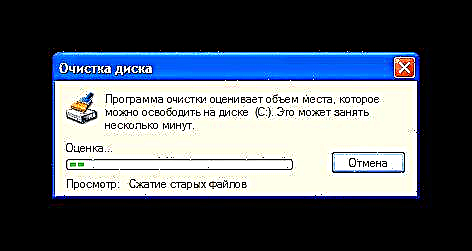

Alang sa mga dili kontento sa mga kagamitan sa system, mahimo nimong magamit ang mga programa sa third-party aron malimpyohan ang espasyo sa disk C. Ang ilang bentaha mao nga, kauban ang abilidad sa paglimpyo sa libre nga wanang, sila, ingon nga usa ka lagda, adunay usab daghang mga gimbuhaton alang sa pag-optimize sa sistema.
Magbasa pa: Giunsa pagpadali ang hard drive
Kung dili, mahimo usab nimo nga tan-awon ang usa ka lista sa mga naka-install nga programa nga gipahimutang pinaagi sa default sa dalan.C: Program Filesug kuhaon ang mga wala magamit.
Usa sa mga hinungdan sa pag-agos sa C drive ug paghinay sa sistema mao ang pagkaadik sa daghang mga tiggamit aron pagtipig sa ilang mga file sa desktop. Ang desktop usa ka folder sa system ug dugang sa paghinayhinay, mahimo nimo mawad-an ang imong kasayuran kung adunay pagkaguba sa sistema. Busa, girekomenda nga ang tanan sa imong mga dokumento, mga imahe, audio ug mga pagrekord sa video gitipigan sa diskD.
Pangatarungan 3: Hard Disk Fragmentation
Usa ka bahin sa sistema sa file NTFS, nga gigamit sa Windows XP ug sa ulahi mga bersyon sa mga operating system sa Microsoft, mao nga sa kadugayan ang mga file sa hard drive magsugod sa pagbahin sa daghang mga bahin, nga mahimong makit-an sa lainlaing mga sektor sa daghang distansya gikan sa usag usa. Sa ingon, aron mabasa ang mga sulud sa usa ka file, kinahanglan nga basahon sa OS ang tanan nga mga bahin sa usag usa, nga naghimo sa parehas nga dugang nga mga rebolusyon sa hard disk kaysa sa kaso kung ang file girepresentar sa usa ka tipik. Kini nga panghitabo gitawag nga fragmentation ug mahimong mahinay sa computer.
Aron malikayan ang pagpabag-o sa sistema, kinahanglan nga usahay ang pag-defragment sa hard disk. Sama sa kaso sa pagpagawas sa wanang, ang labing kadali nga paagi mao ang paghimo niini pinaagi sa sistematiko nga paagi. Aron masugdan ang proseso sa defragmentation, kinahanglan nimo:
- Sa bintana sa pag-drive sa C moadto sa tab "Serbisyo" ug i-klik ang buton "Pagkagrabe".

- Pagdagan pagtuki diskriminasyon.

- Kung OK ang partisyon, ang sistema magpakita sa usa ka mensahe nga nagpahayag nga dili kinahanglan ang paglapas.

Kung dili, kinahanglan nimo nga magsugod kini pinaagi sa pag-klik sa angay nga butones.
Ang pagpaminus usa ka taas nga proseso, diin wala girekomenda nga gamiton ang usa ka computer. Busa, labing kamalaumon nga kini dagan sa gabii.
Sama sa miagi nga kaso, daghang mga tiggamit ang dili ganahan sa himan sa defragmentation sa sistema ug gigamit nila ang mga produkto sa software nga third-party. Adunay usa ka daghan sa kanila. Ang kapilian magdepende ra sa personal nga gusto.
Magbasa pa: Hard Disk Defragmenter
Pangatarungan 4: Basura sa rehistro
Ang registry sa Windows adunay dili maayo nga kabtangan nga pag-usbaw sa paglabay sa panahon. Gipuno niini ang mga sayop nga mga yawe ug tibuuk nga mga seksyon nga nahabilin gikan sa dugay na nga mga aplikasyon, pagkaguba makita. Ang tanan nga kini wala’y labing kaayo nga epekto sa pag-ayo sa sistema. Busa, kini kinahanglan nga regular nga limpyo ang rehistro.
Kinahanglan nga hinumdoman dayon nga imposible nga limpyohan ug ma-optimize ang rehistro gamit ang mga tool sa sistema sa Windows XP. Mahimo ra nimo sulayan nga i-edit kini nga mano-mano, apan alang niini kinahanglan nimo mahibal-an kung unsa gyud ang kinahanglan nga pagakuhaon. Pananglit kinahanglan naton hingpit nga makuha ang mga pagsubay sa naa sa sistema sa Microsoft Office. Aron mahimo kini, buhata ang mosunod:
- Ablihi ang editor sa rehistro pinaagi sa pagsulod sa mando sa bintana sa paglunsad sa programa
regedit.
Mahimo nimo nga tawagan kini nga bintana gikan sa menu "Sugdi"pinaagi sa pagklik sa sumpay "Pagdagan", o gamit ang shortcut sa keyboard Pagdaug + r. - Sa editor nga nagbukas gamit ang shortcut sa keyboard Ctrl + F buksi ang kahon sa pagpangita, pagsulud sa "Microsoft Office" dinhi ug pag-klik sa Pagsulod o button Pagpangita Sunod.

- Kuhaa ang nakit-an nga kantidad sa yawi Pagwagtang.

- Balika ang mga lakang 2 ug 3 hangtod ang pagpangita nagbalik nga usa ka walay sulod nga sangputanan.
Ang laraw nga gihubit sa taas kaayo mabalak-on ug dili madawat sa kadaghanan nga mga tiggamit. Busa, adunay daghang lainlaing mga gamit alang sa paghinlo ug pag-optimize sa registry nga gihimo sa mga developer sa third-party.
Magbasa pa: Giunsa ang paglimpyo sa rehistro sa Windows gikan sa mga sayup
Kanunay nga gigamit ang usa sa mga himan niini, makasiguro ka nga ang rehistro dili gyud hinungdan nga hinay ang imong computer.
Pangatarungan 5: Daghang lista sa pagsugod
Kasagaran ang hinungdan nga ang Windows XP magsugod sa pagdagan sa hinay tungod kay ang lista sa mga programa ug serbisyo nga kinahanglan magsugod sa sistema sa pagsugod daghan kaayo. Kadaghanan sa kanila nagparehistro didto sa panahon sa pag-instalar sa lainlaing mga aplikasyon ug pag-monitor alang sa mga pag-update, nangolekta kasayuran bahin sa mga gusto sa tiggamit, ug bisan ang malisyoso nga software nga naningkamot sa pagkawat sa imong kompidensyal nga kasayuran.
Tan-awa usab: Ayaw pag-undang ang wala magamit nga mga serbisyo sa Windows XP
Aron masulbad kini nga programa, kinahanglan nimo nga maampingon nga magtuon sa lista sa pagsugod ug kuhaa gikan niini o pag-disable ang software nga dili kritikal sa sistema. Mahimo nimo kini sama sa mosunod:
- Sa window sa paglunsad sa programa, isulod ang mando
msconfig.
- Pagpili pinili nga pagsugod sa sistema ug pag-disable ang autoload niini pinaagi sa pag-awas sa katugbang nga butang.

Kung kinahanglan nimo nga masulbad ang problema nga dili kaayo radikal, kinahanglan nimong moadto sa tab sa window window setting "Pagsugod" ug pilion nga pag-disable ang mga indibidwal nga elemento didto pinaagi sa pagtangtang sa mga kahon sa ilang atubangan. Ang parehas nga pagmaniobra mahimo sa lista sa mga serbisyo nga nagsugod sa pagsugod sa sistema.
Pagkahuman sa pag-apply sa mga pagbag-o, ang computer mo-reboot ug magsugod na sa bag-ong mga parameter. Gipakita ang praktika nga bisan ang usa ka kompleto nga pagsira sa pagsugod dili makadaot sa operasyon sa sistema, apan mahimo’g mapadali kini.
Sama sa nangaging mga kaso, posible nga masulbad ang problema dili lamang sa mga pamaagi nga sistematiko. Adunay daghang mga programa alang sa pag-optimize sa sistema nga adunay mga setting sa autoload. Busa, alang sa among katuyoan, mahimo nimong magamit ang bisan kinsa sa kanila, pananglitan, CCleaner.
Pangatarungan 6: kalihokan sa Viral
Ang mga virus mao ang hinungdan sa daghang mga problema sa computer. Lakip sa ubang mga butang, ang ilang kalihokan mahimong mahinay sa sistema. Busa, kung ang computer nagsugod sa paghinayhinay, ang usa ka pag-scan sa virus usa ka una nga aksyon nga kinahanglan buhaton sa usa ka tiggamit.
Adunay daghang mga programa nga gidisenyo aron makigsangka sa mga virus. Kini wala'y hinungdan karon aron paglista sa tanan. Ang matag tiggamit adunay kaugalingong kagustuhan sa kini nga bahin. Kinahanglan mo lang sigurohon nga ang mga database sa anti-virus kanunay nga naa sa tanan nga panahon ug matag karon nga himuon ang mga pagsusi sa sistema.
Dugang nga mga detalye:
Antivirus alang sa Windows
Mga programa sa pagtangtang sa mga virus gikan sa imong computer
Dinhi, sa laktud, mao ang tanan mahitungod sa mga hinungdan sa hinay nga operasyon sa Windows XP ug kung giunsa ang pagwagtang kanila. Nagpabilin lang kini nga timan-an nga ang usa pa nga hinungdan sa hinay nga operasyon sa kompyuter mao ang Windows XP mismo. Ang Microsoft mihunong sa pagsuporta niini sa Abril 2014 ug karon matag adlaw kini nga OS nagkadaghan ug wala’y panalipod batok sa mga hulga nga kanunay nga nagpakita sa network. Mas gamay ug dili kaayo nahuman ang mga kinahanglanon sa sistema sa bag-ong software. Busa, bisan kung unsa ka daghan ang gihigugma sa amon nga operating system, kinahanglan nga mahibal-an nga ang panahon miagi ug paghunahuna bahin sa pag-update.




















